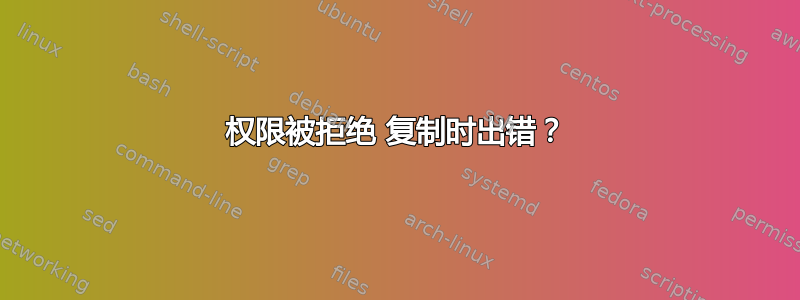
我正在尝试将文件从下载目录复制到桌面目录;但出现了权限被拒绝错误。目录和文件权限不限制我复制(目录权限:755,文件权限:- 664)。
sockets@ankit:~$ ls -ld D
Desktop/ Documents/ Downloads/
sockets@ankit:~$ ls -ld Downloads/ Desktop/
drwxr-xr-x 9 sockets sockets 4096 Jan 4 12:52 Desktop/
drwxr-xr-x 3 sockets sockets 4096 Jan 10 16:24 Downloads/
sockets@ankit:~$ ls -l Downloads/Ankit.pdf
-rw-rw-r-- 1 sockets sockets 96170 Jan 10 16:24 Downloads/Ankit.pdf
sockets@ankit:~$ cp Downloads/Ankit.pdf Desktop/Ankit.pdf
cp: cannot create regular file `Desktop/Ankit.pdf': Permission denied
你知道我为什么会收到权限错误吗?我知道我可以使用 sudo 来复制文件。
----------编辑-1
sockets@ankit:/var/log$ df -i
Filesystem Inodes IUsed IFree IUse% Mounted on
/dev/sda1 2501856 228878 2272978 10% /
udev 755379 510 754869 1% /dev
tmpfs 757578 431 757147 1% /run
none 757578 3 757575 1% /run/lock
none 757578 8 757570 1% /run/shm
/dev/sda6 27639808 37521 27602287 1% /home/mount
----------编辑2
sockets@ankit:~$ df -h | grep /dev/sd
/dev/sda1 38G 8.5G 28G 24% /
/dev/sda6 416G 87G 308G 22% /home/mount
/dev/sdc1 16G 2.1G 14G 14% /media/New Volume
sockets@ankit:~$ mount | grep /dev/sd
/dev/sda1 on / type ext4 (rw,errors=remount-ro)
/dev/sda6 on /home/mount type ext4 (rw)
/dev/sdc1 on /media/New Volume type vfat (rw,nosuid,nodev,uid=1000,gid=1000,shortname=mixed,dmask=0077,utf8=1,showexec,flush,uhelper=udisks)
答案1
以下是可能导致该问题的另一种情况
chris@chris-desktop:~$ sudo cp Downloads/Ankit.pdf Desktop/Ankit.pdf
[sudo] password for chris:
chris@chris-desktop:~$ ls -l Desktop/Ankit.pdf
-rw-r--r-- 1 root root 19769 Jan 11 05:52 Desktop/Ankit.pdf
chris@chris-desktop:~$ cp Downloads/Ankit.pdf Desktop/Ankit.pdf
cp: cannot create regular file `Desktop/Ankit.pdf': Permission denied
在这种情况下,我已经使用 sudo 在目标目录中创建了一个文件,因此该文件归 root 所有。该文件无法以用户身份通过常规 cp 命令覆盖,并导致“Permiision denied”错误。
答案2
好的,奇怪的是,使用 touch 创建文件后,它工作正常。我想知道是否存在某种文件系统错误,在这种情况下,我强烈建议您强制对文件系统进行 fsck 检查 - 很容易做到。保存所有打开的文件并在终端窗口中:
sudo touch /forcefsck
sudo reboot
机器重新启动后,它将测试根分区,然后正常启动到 Ubuntu。它可能会提示您修复文件系统的权限,或者告诉您已修复了哪些问题(如果有)。


